當我們在CAD軟件中將圖紙繪制完成的時候,我們如果需要會將圖紙打印出來,當我們在使用CAD打印圖紙的時候,軟件會默認在圖紙的邊緣留下一部分的空白邊,如果我們不需要這部分,在軟件中該如何去除呢?
CAD打印圖紙時白邊的去除方法:
1、點擊【文件】|【打印】或者按CTRL+P調出打印對話框,在【打印機/繪圖儀】名稱中選擇打印機后,點擊特性。
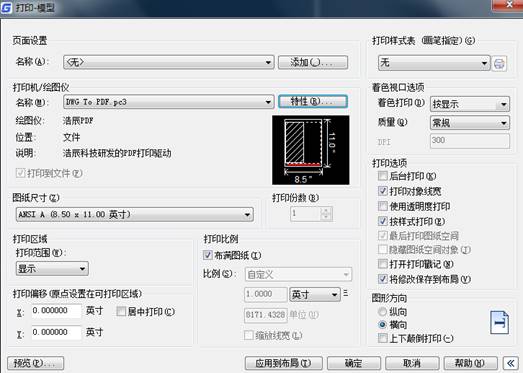
2、彈出“繪圖儀配置編輯器”對話框,選擇【設備和文檔設置】|【修改標準圖紙尺寸(可打印區域)】,選擇修改標準圖紙尺寸為【A4】,點擊【修改】。
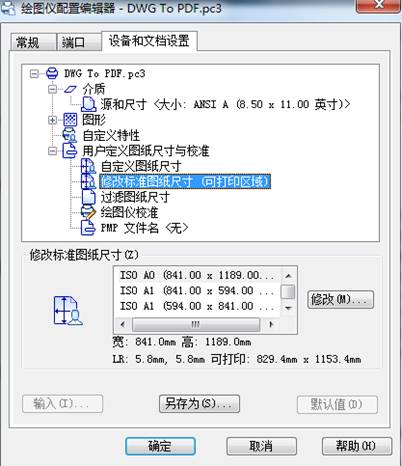
3、修改上、下、左、右邊距為0,點擊下一步。

4、完成。
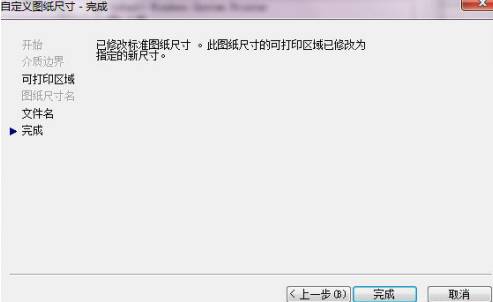
以上就是在CAD軟件中,在我們使用CAD打印圖紙的時候,我們可以通過相關的設置,將軟件默認的圖紙邊緣的空白部分去除。今天就介紹這么多了。安裝浩辰CAD軟件試試吧。更多CAD教程技巧,可關注浩辰CAD官網進行查看。

2022-04-06

2019-11-13

2019-11-13

2019-10-25

2019-10-25

2019-10-25

2019-10-25

2019-10-17

2019-10-09

2019-10-09

2019-10-08
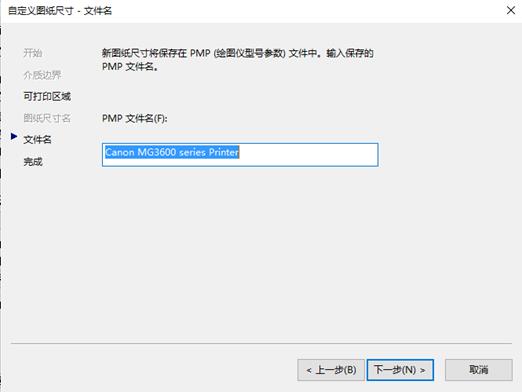
2019-09-17
